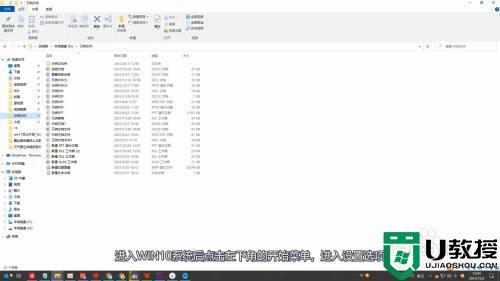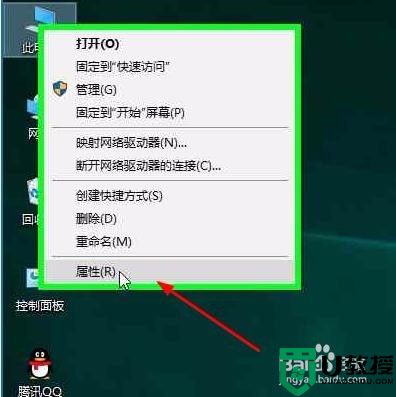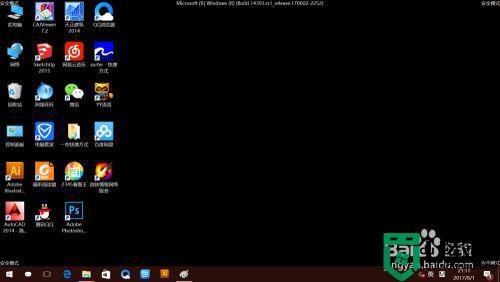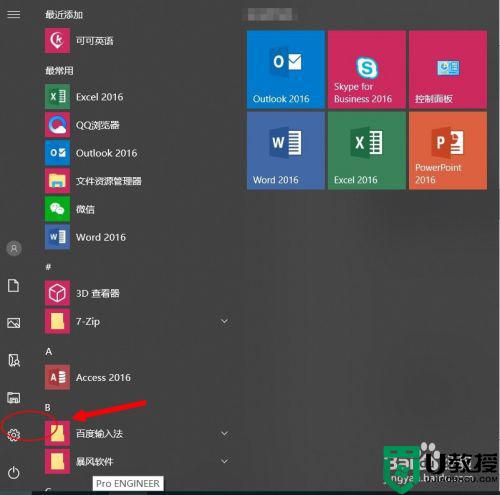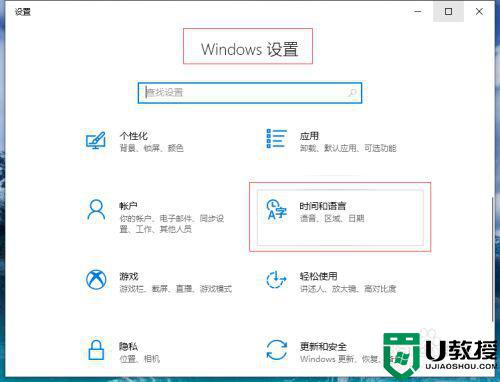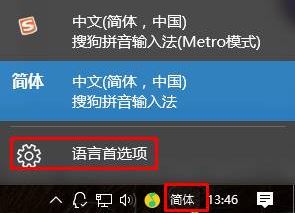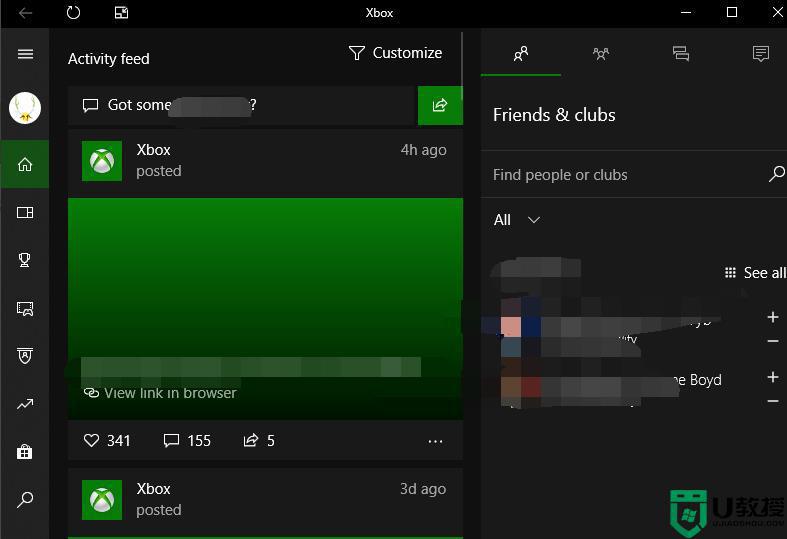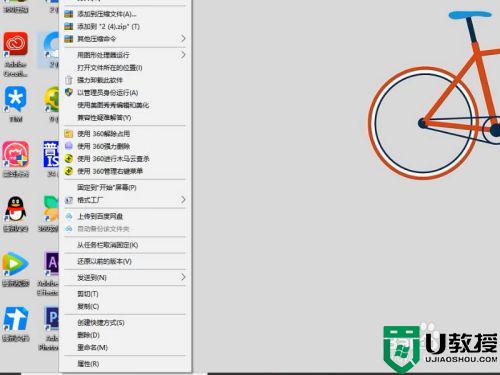windows10游戏界面打字不显示中文怎么解决
时间:2021-05-27作者:zhong
有时我们在电脑上玩游戏,打字是会不显示语言栏,这样的话我们只能靠盲猜才可以打出字,但是最有win10用户遇到打字不显示中文的情况,那么windows10游戏界面打字不显示中文怎么解决呢,下面小编给大家分享解决该问题的方法。
推荐系统:windows10纯净版64位
解决方法:
1、找到工具栏上的输入法图标,左击,并在选择框中选择“语言首选项”。
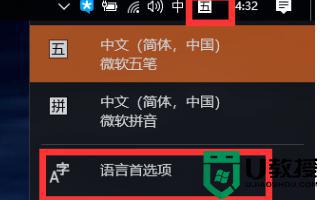
2、在弹出的选择框中,点击“中文(中华人民共和国)”。点击“选项”。
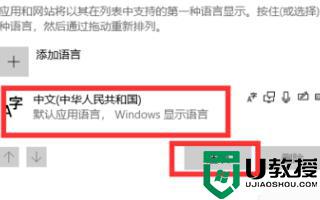
3、根据自己的输入法来设置。小D使用五笔,只需点击五笔,然后选择“选项”。
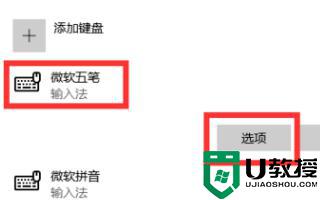
4、页面向下到最后,将“使用以前版本的Microsoft输入法”打开。就ok了。
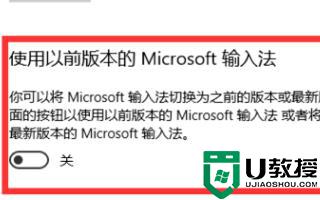
以上就是win10游戏界面打字不显示中文的解决方法,有同样在游戏里打字不显示中文的,可以按上面的方法来进行解决。